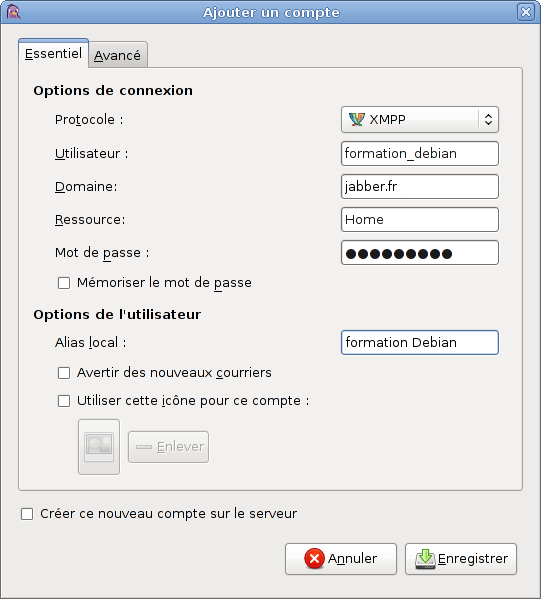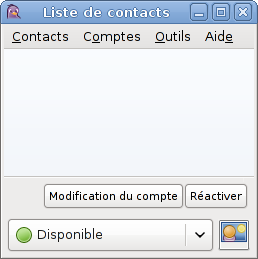Chapitre 32. La messagerie instantanée avec Pidgin
Pidgin, anciennement nommé Gaim, est un client de messagerie instantanée capable de se connecter à bon nombre de protocoles de messagerie : Jabber, aim, icq, irc, msn…
![[Note]](fichiers/note.png)
|
Note |
|---|---|
|
Jabber, alias xmpp est le réseau de messagerie instantanée d'Internet, qui utilise le protocole standard XMPP. Contrairement aux autres systèmes, Jabber est ouvert et normalisé. Il permet en outre une interconnexion avec les autres protocoles. Pidgin est un bon logiciel de messagerie instantanée multi-protocole, mais si vous comptez n'utiliser que Jabber, je vous conseille de vous tourner vers un logiciel dédié, comme par exemple Gajim. |
1. Installation de Pidgin
Si vous suivez notre formation depuis le début, Pidgin est normalement déjà installé sur votre système. Sinon, Installez simplement le paquet pidgin :
#aptitude install pidgin
2. Configurer un compte
Vous pouvez lancer Pidgin depuis le menu Applications > Internet. Pidgin peut gérer plusieurs comptes chez différents fournisseurs de messagerie instantanée : comme vous n'en avez pour le moment défini aucun, une fenêtre vous propose de le faire maintenant. Cliquez donc sur le bouton Ajouter.
![[Note]](fichiers/note.png)
|
Note |
|---|---|
|
Vous pouvez ouvrir un compte Jabber depuis Pidgin. En revanche, pour utiliser un protocole propriétaire comme msn ou aim, vous devez déjà posséder un compte sur ces réseaux. |
Réglez les paramètres du compte (Figure 32.1) : l'alias local est le nom qui désignera votre compte dans la liste des comptes. Si vous souhaitez créer un compte Jabber/XMPP, cochez l'option Créer ce nouveau compte sur le serveur. Validez en cliquant sur Enregistrer.
3. Utiliser Pidgin
La fenêtre principale de Pidgin est la liste des contacts, reproduite en Figure 32.2, que vous pouvez appeler à tout moment en cliquant sur l'icône représentant une bulle de bande dessinée dans la zone de notification. À partir de là, vous pouvez ajouter des contats, ouvrir des fenêtres de discussion, ou encore accéder à la liste des comptes.
![[Note]](fichiers/note.png)
|
Note |
|---|---|
|
Les possibilités de Pidgin sont nombreuses : vous pouvez également gérer des groupes ou des salons de discussion… |